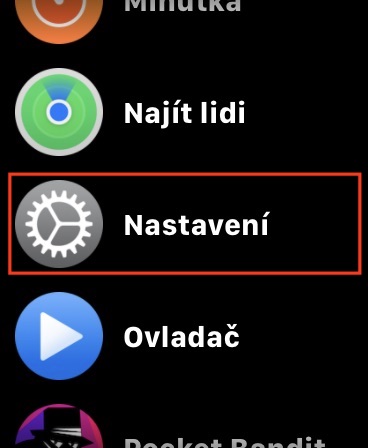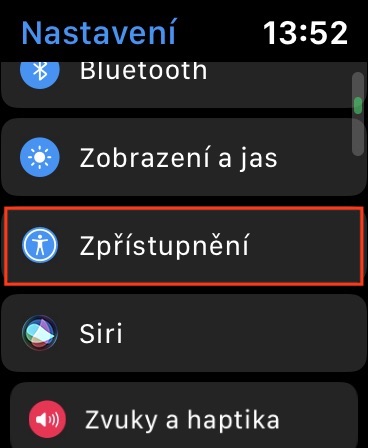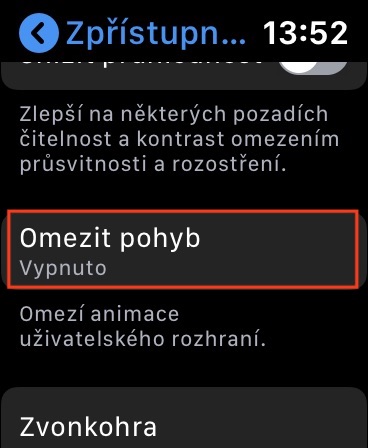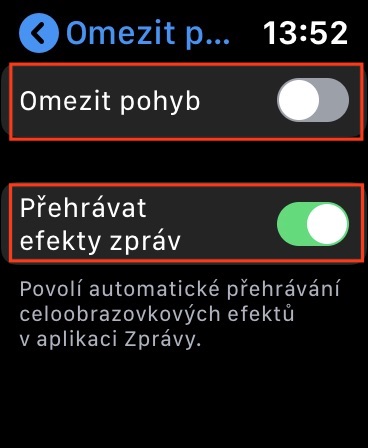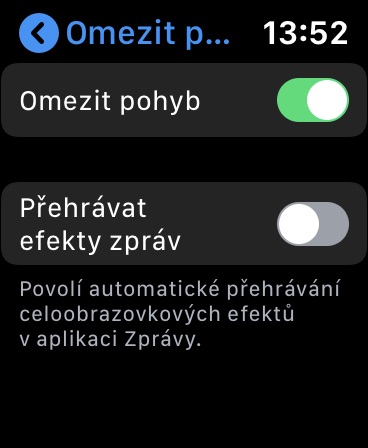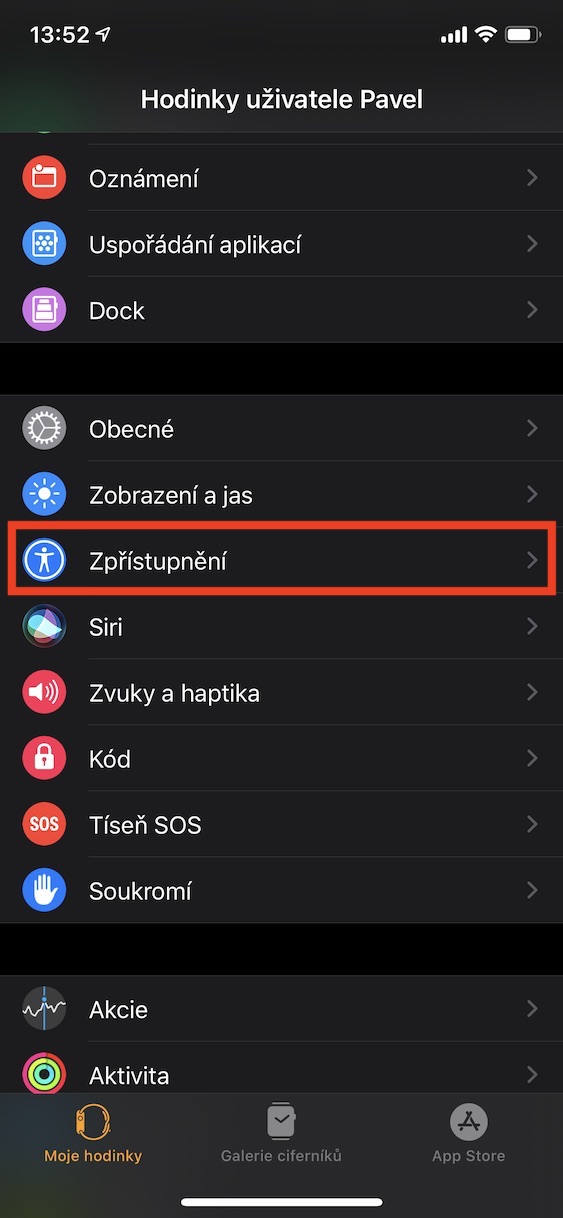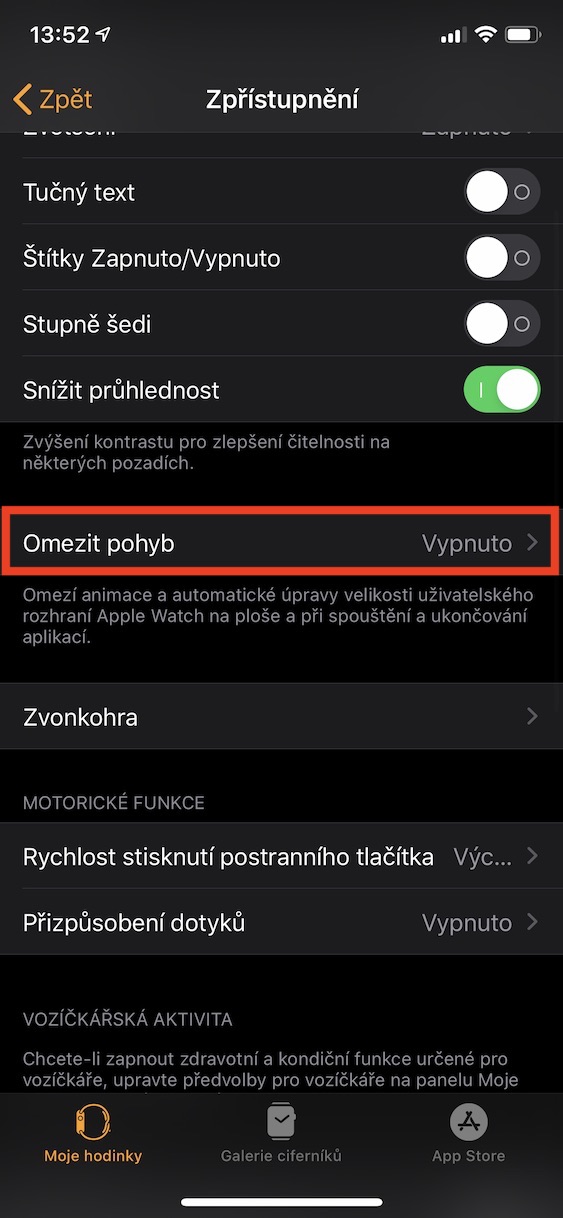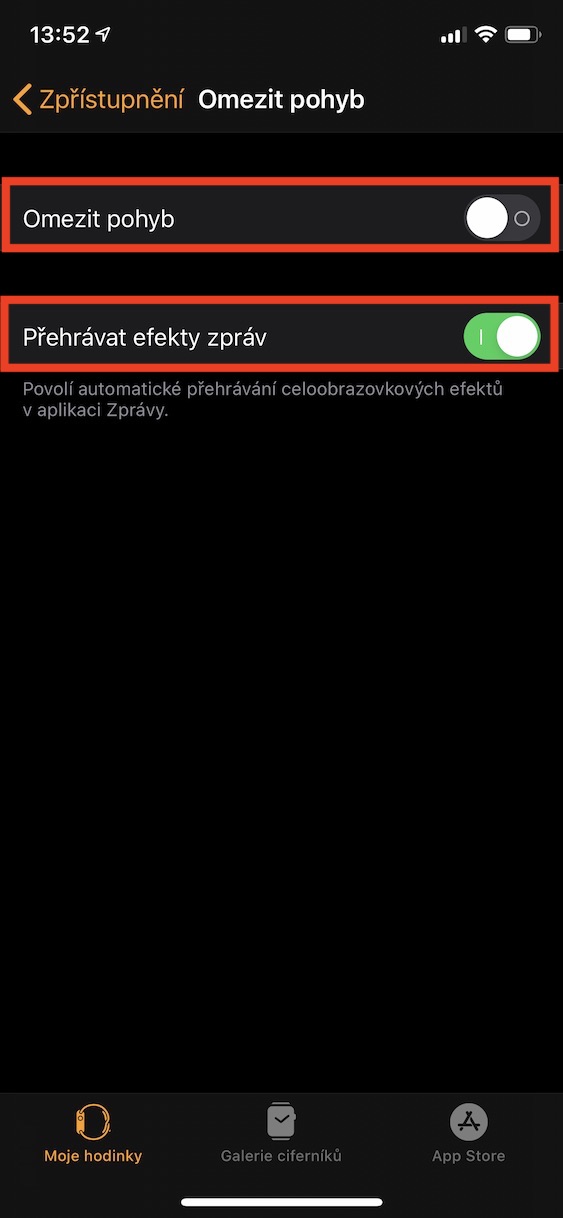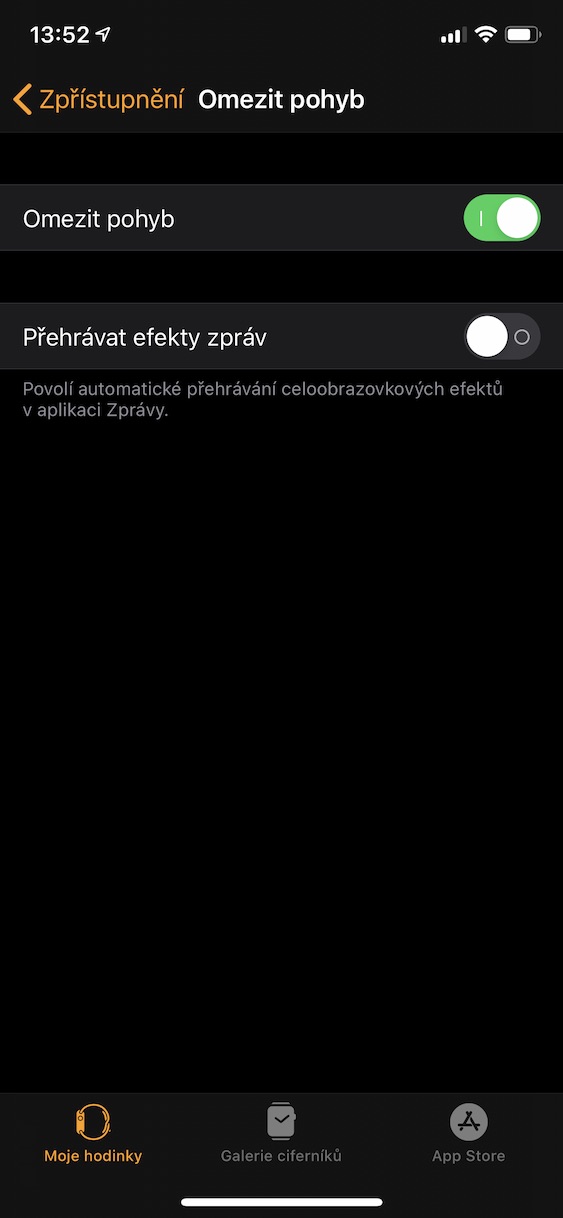एप्पल घड़ी Apple Watch वे पहले से ही पीछे हैं छह पीढ़ियाँ. उदाहरण के लिए iPhones की तरह, समय के साथ Apple Watch भी वे बूढ़े हो जाते हैं. उनके वोकोन इसलिए watchOS के नए संस्करणों के अपडेट के बाद पर्याप्त नहीं जो उदाहरण के लिए स्वयं प्रकट होता है ठेला लगाना, एप्लिकेशन क्रैश या अन्य समस्याएँ। लेकिन क्या आप जानते हैं कि सेटिंग्स में छिपे एक विकल्प की मदद से आप ऐसा कर सकते हैं बुज़ुर्ग मॉडली एप्पल वॉच की स्पीड बढ़ी? यदि आप जानना चाहते हैं कि कैसे, तो आगे पढ़ें निम्नलिखित पंक्तियाँ.
यह हो सकता था रुचि आपको
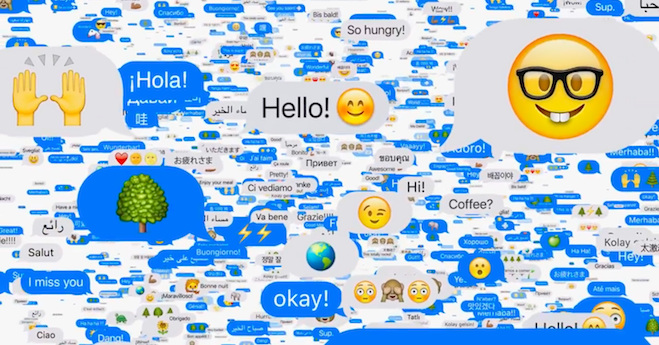
इस ट्रिक से अपनी पुरानी Apple वॉच की स्पीड बढ़ाएँ
प्रति त्वरण पुरानी (लेकिन नई भी) Apple वॉच को बस सक्रिय करने की आवश्यकता है समारोह प्रकटीकरण, जिसे कहा जाता है आंदोलन सीमित करें. वस्तुतः सभी Apple डिवाइस अलग-अलग सुविधाओं से सुसज्जित हैं एनिमेशन - उदाहरण के लिए, आपको बस एक एप्लिकेशन लॉन्च करना होगा या सिस्टम में कहीं जाना होगा। हालांकि एनिमेशन हैं आंखों के लिए नज़राना, वे लगभग ऐसे ही हैं कठिन, इसलिए सबसे ऊपर पुराना उपकरण. फ़ंक्शन का उपयोग करना आंदोलन सीमित करें आप व्यावहारिक रूप से पूरी तरह से एनिमेशन कर सकते हैं बंद करें। अब तक के सभी एनिमेशन पो हैं लिमिट मूवमेंट सक्रिय करें सरल एनिमेशन में बदल जाएगा सम्मिश्रण, इस प्रकार महत्वपूर्ण रूप से हार्डवेयर आवश्यकताओं को कम करेगा.
यदि आप सुविधा चाहते हैं सीमित गति सक्रिय करें, आप स्वयं ऐसा कर सकते हैं एप्पल घड़ी, वैसे ही आप पर भी आई - फ़ोन, जिसके साथ आपकी घड़ी जोड़ी गई है। अपनी घड़ी पर सक्रिय करने के लिए Apple वॉच अनलॉक करें, और फिर दबाएँ डिजिटल मुकुट, जो आपको एप्लिकेशन मेनू पर ले जाएगा। मेनू में एप्लिकेशन ढूंढें और क्लिक करें समायोजन, जहां आप अनुभाग में जाते हैं प्रकटीकरण. यहाँ, उसके बाद, कुछ खोने के लिए यह काफी है नीचे और बॉक्स पर टैप करें आंदोलन को प्रतिबंधित करें, जहाँ फ़ंक्शन को सक्रिय करें. उसी समय, आप यहां कर सकते हैं प्रभाव प्लेबैक अक्षम करें संदेशों पर. यदि आप इन कार्यों को चालू (डी)सक्रिय करना चाहते हैं आई - फ़ोन, इसलिए नेटिव ऐप पर जाएं घड़ी, जहां निचले मेनू में, अनुभाग पर जाएं मेरी घड़ी। उसके बाद, किसी चीज़ के लिए नीचे जाएँ नीचे और बॉक्स पर क्लिक करें प्रकटीकरण, फिर विकल्प का पता लगाएं आंदोलन सीमित करें.
 Apple के साथ दुनिया भर में उड़ान भरना
Apple के साथ दुनिया भर में उड़ान भरना